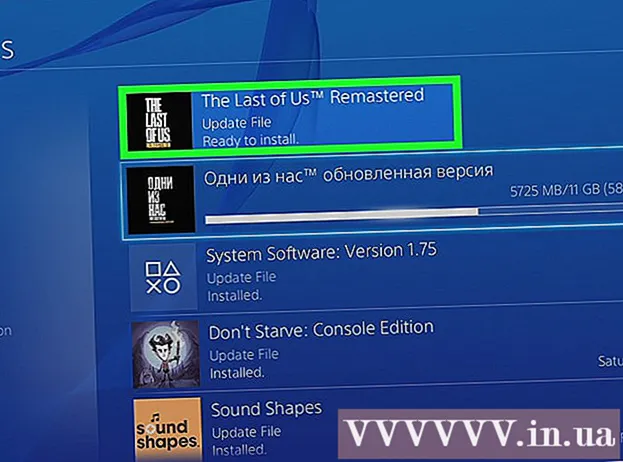Муаллиф:
Eugene Taylor
Санаи Таъсис:
8 Август 2021
Навсозӣ:
1 Июл 2024

Мундариҷа
- Ба қадам
- Усули 1 аз 4: HP Automatic Wireless Connect
- Усули 2 аз 4: Танзими ҳифзшудаи Wi-Fi (WPS)
- Усули 3 аз 4: Ёвари сабти бесим
- Усули 4 аз 4: Танзимоти бесимро тавассути USB муайян кунед
- Маслиҳатҳо
- Огоҳӣ
- Чизҳое, ки ба шумо лозиманд
Вобаста аз модели чопгар ва конфигуратсияи шабакаи шумо, принтерҳои HP -ро бо якчанд роҳ ба шабакаи шумо илова кардан мумкин аст. Мо ба шумо якчанд роҳро нишон медиҳем. Пеш аз оғоз, боварӣ ҳосил кунед, ки принтер, компютер ва шабака фаъол ва дуруст кор мекунанд.
Ба қадам
Усули 1 аз 4: HP Automatic Wireless Connect
- Тасдиқ кунед, ки конфигуратсияи шумо дорои HP Auto Wireless Connect аст. Барои истифодаи ин усул, компютер ва шабакаи шумо бояд ба талаботҳои зерин ҷавобгӯ бошад:
- Компютери шумо Windows Vista, Windows 7, Windows 8 (PC) ё OS X 10.5+ (Mac) -ро истифода мебарад.
- Компютери шумо бояд ба роутери бесими 802.11 b / g / n тавассути пайвасти 2,4 ГГц пайваст карда шавад. Шабакаи 5.0 ГГц аз ҷониби HP пуштибонӣ намешавад (1/1/2013).
- Компютери шумо пайвасти бесимро ба шабака истифода мебарад ва системаи оператсионӣ адаптери бесимро назорат мекунад, то нармафзори HP тавонад танзимоти ҷории шабакаро аз компютер барорад.
- Компютери шумо суроғаи IP-и динамикиро истифода мебарад, на суроғаи IP-и статикиро.
- Боварӣ ҳосил кунед, ки барои чопгар ва компютери шумо нармафзори навтарин доред. Шумо метавонед онро дар http://www.hp.com/go/customercare зеркашӣ кунед. Боварӣ ҳосил намоед, ки нармафзори дурустеро, ки барои системаи амалиётии компютер ва модели принтери шумо мувофиқ аст, интихоб кунед.
- Ҳангоми насби нармафзори принтер: То он даме, ки аз навъи пайвастшавӣ талаб карда шавад, дастурҳои экрандаро иҷро кунед. Ҳангоми дархост тавассути шабака, Шабака ё Бесиматсияро интихоб кунед. Барои ба итмом расонидани насби нармафзори принтер дастурҳои экрандаро иҷро намоед.
- Эзоҳ: Ҳангоми насб, алоқаи байни компютер ва шабакаи бесим бояд муваққатан гум карда шавад. Он гоҳ шумо ба интернет дастрасӣ нахоҳед дошт. Агар шумо онлайн кор кунед ва / ё файлҳоро зеркашӣ кунед, боварӣ ҳосил кунед, ки онҳоро пеш аз идома додан бо ин усули танзим сабт кунед.
- Агар ҳангоми насби нармафзор HP Auto Connect Wireless пешниҳод карда нашавад, шумо бо усули дигари насби бесим ҳидоят хоҳед шуд.
Усули 2 аз 4: Танзими ҳифзшудаи Wi-Fi (WPS)
- Пеш аз истифодаи усули тугмаи тугма якчанд шартҳо бояд иҷро карда шаванд:
- Ҳам принтер ва ҳам роутери бесим бояд усули тугмаи WPS пуштибонӣ кунанд. Барои ин аз дастури чопгар ва роутери бесим машварат кунед.
- Дар роутери бесим бояд тугмаи такони WPS бошад.
- Шабакаи шумо бояд барои амният WPA ё WPA2 -ро истифода барад. Аксари роутерҳои бесими WPS наметавонанд тавассути усули WPS пайваст шаванд, агар WEP истифода шавад ё ҳеҷ гуна амният истифода нашавад. Аксарияти роутерҳои бесими WPS бо истифодаи усули WPS пайваст шуда наметавонанд, агар шумо аз ғурубгоҳи пешфарзии номи шабака истифода баред ва амният надошта бошед.
- Ҳолати тугмаи WPS -ро дар принтери худ оғоз кунед. Барои дастур оид ба оғоз намудани WPS дар принтер дастури чопгарро бубинед.
- Тугмаи WPS роутери худро дар муддати 2 дақиқа пахш кунед.
Усули 3 аз 4: Ёвари сабти бесим
- Боварӣ ҳосил кунед, ки шумо номи шабака ва пароли бехатариро (WEP ё WPA) медонед.
- Дар панели идоракунии принтер тугмаро пахш кунед Танзимот ва менюро интихоб кунед Шабака.
- Устоди сабти бесим ба шумо нишон медиҳад, ки кадом шабакаҳои бесим мавҷуданд. Шабакаи худро аз рӯйхат интихоб кунед.
- Агар шабакаи бесими шумо дар рӯйхат набошад, шумо метавонед то охири рӯйхат номи шабакаи худро худатон ворид кунед. Агар шумо номро худатон ворид кунед, шумо бояд ба ҳарфҳои калон ва хурд диққати ҷиддӣ диҳед. Ном бояд комилан дуруст бошад.
- Рамзи WEP ё пароли WPA-и худро ворид кунед. Ҳангоми ворид кардани рамз ё парол ба ҳарфҳои калон ва хурд диққат диҳед.
- Акнун принтер бояд ба шабакаи бесим пайваст шавад. Агар ягон пайвастшавӣ барқарор карда нашавад, шумо метавонед гузориши санҷиширо чоп кунед, ки метавонад хатои онро нишон диҳад.
Усули 4 аз 4: Танзимоти бесимро тавассути USB муайян кунед
- Дар ин раванд, ба шумо лозим меояд, ки муваққатан сими USB-ро байни компютер ва принтер пайваст кунед.
- Муҳим он аст, ки шумо кабелро то даме ки нармафзор ба шумо дастур надиҳад, пайваст ва ҷудо накунед. Нармафзор дақиқ мефаҳмонад, ки чӣ тавр бо принтер пайвасти бесимро барқарор кардан мумкин аст.
- Дар баъзе ҳолатҳо, нармафзор метавонад ҳамаи танзимоти бесимро барои шумо ба таври худкор сабт кунад.
- Вақте ки шумо аввал принтерро дар компютери худ насб мекунед, нармафзор метавонад чопгарро дар шабака пайдо накунад. Дар ин ҳолат, нармафзор ба шумо имкон медиҳад, ки амалҳои заруриро марҳила ба марҳила иҷро кунед.
Маслиҳатҳо
- Агар шумо аз Сипар дар компютери худ паёмҳо дарёфт кунед, "Ҳамеша Иҷозат" ро интихоб кунед, то насби нармафзор оғоз шавад.
- Боварӣ ҳосил кунед, ки барои чопгар ва компютери шумо нармафзори навтарин доред. Шумо метавонед онро дар http://www.hp.com/go/customercare зеркашӣ кунед. Боварӣ ҳосил намоед, ки нармафзори дурустеро интихоб кунед, ки барои системаи амалиётии компютер ва модели принтери шумо мувофиқ бошад.
- Дар Linux ба шумо бастаи hplip лозим аст (кӯтоҳ барои HP Linux Imaging and Printing). Пас, hp-setup -ро ҳамчун root иҷро кунед.
Огоҳӣ
- Бисёр принтерҳои бесим суроғаи MAC надоранд, бинобар ин ба шумо лозим меояд, ки аввал филтери MAC-ро дар роутери худ хомӯш кунед.
Чизҳое, ки ба шумо лозиманд
- Компютер
- Роутери бесим
- Принтери бесим
- Сими USB (ихтиёрӣ)